Como escolher os atalhos do Apple Watch
Por Thiago Furquim | Editado por Guadalupe Carniel | 29 de Setembro de 2021 às 07h00

O app Atalhos, nativo para iPhone, iPad e Mac, colabora bastante com o usuário para facilitar tarefas rotineiras do dia a dia. São inúmeras possibilidades de combinações para determinados objetivos, seja agendar envio de e-mail, lembrete quando estiver no trabalho, entre outros.
- Como atualizar o Apple Watch para o watchOS 8
- Como desbloquear o Mac e o iPhone com o Apple Watch
- Como consultar a bateria do iPhone no Apple Watch
- Como apagar imediatamente a tela do Apple Watch
No Apple Watch, o aplicativo é integrado ao do iPhone, ou seja, todos os atalhos configurados no smartphone aparecem também no relógio inteligente. Você pode alterar esse ajuste e manter o Atalhos independente entre os dispositivos. Assim, você pode organizar facilmente aqueles que deseja continuar usando no smartwatch.
Acompanhe, abaixo, como escolher os atalhos que deverão estar disponíveis apenas no Apple Watch.
Como escolher os atalhos do Apple Watch
Passo 1: no iPhone (emparelhado com o Apple Watch), abra o app Atalhos. Em seguida, toque no botão de três pontinhos do atalho que deseja ajustar.
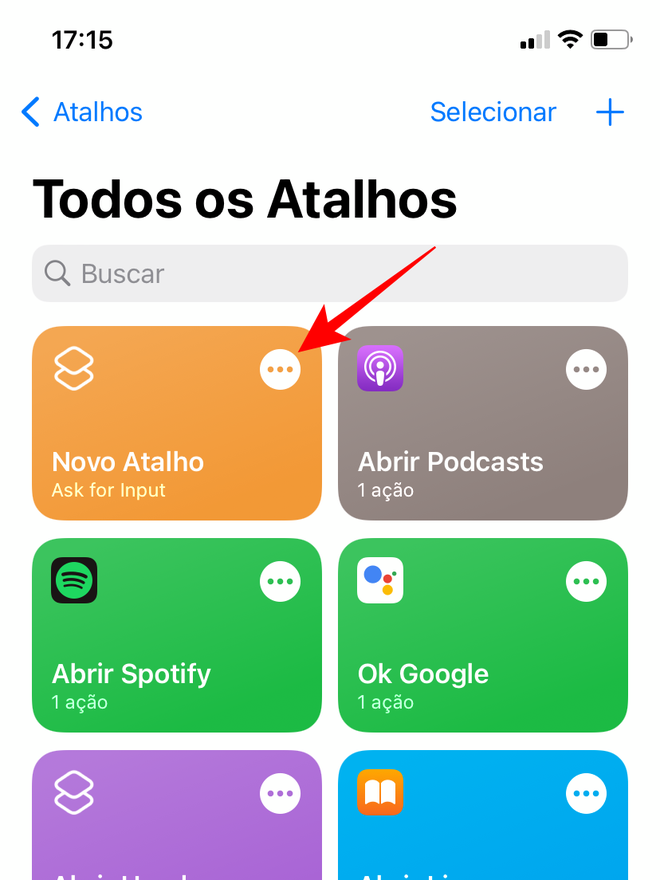
Passo 2: toque no botão azul de ajustes, localizado ao lado do botão para fechar o atalho.
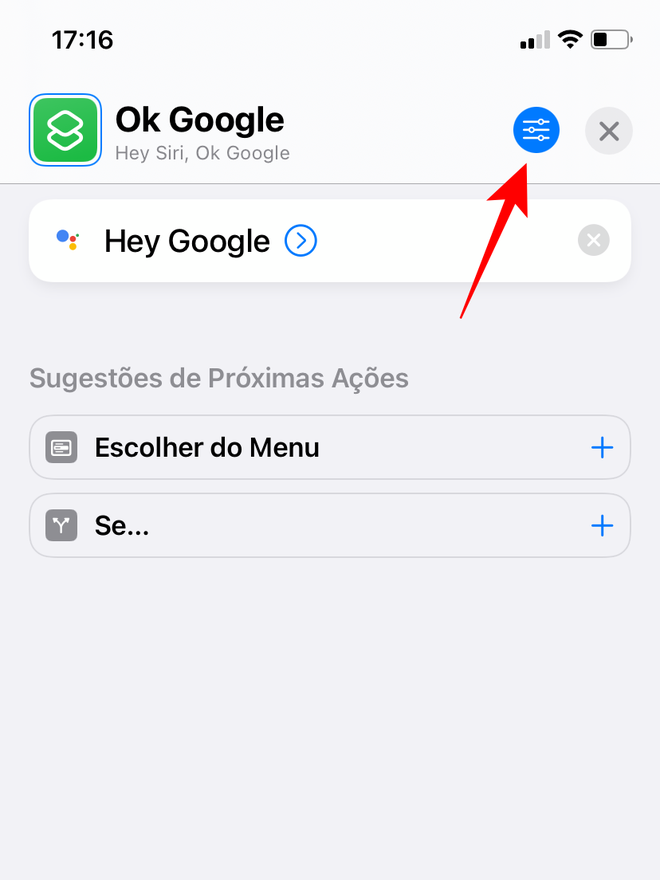
Passo 3: por fim, ative a opção "Mostrar no Apple Watch".
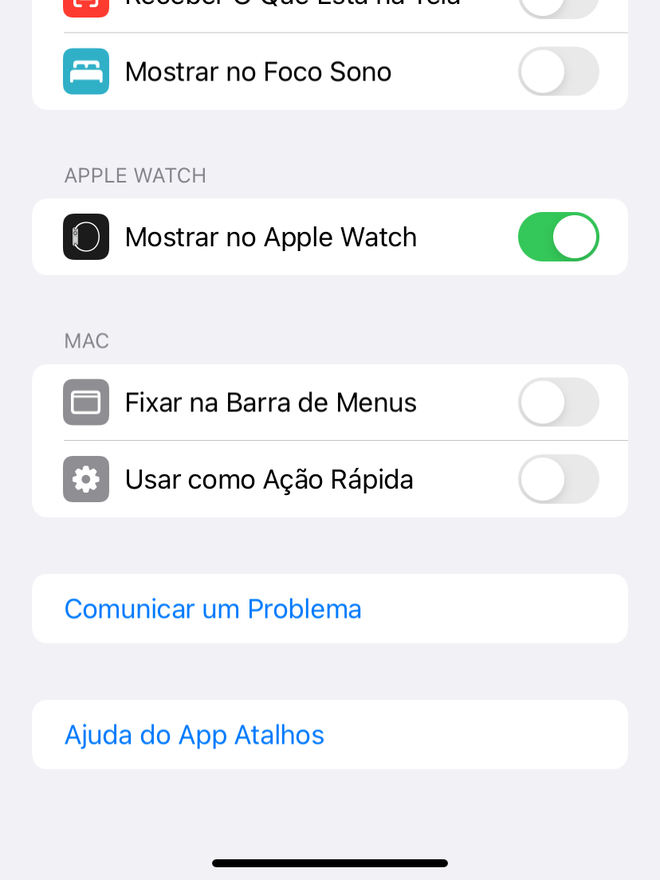
Você pode utilizar os mesmos passos acima se desejar remover um atalho do Apple Watch, basta desmarcá-lo na opção "Mostrar no Apple Watch", dentro dos seus ajustes. Fácil, não é mesmo?